如何将 8K 显示器连接到 Mac

直到最近,Mac 还无法与 8K 显示器/电视配合使用。这是因为 Mac 的 HDMI 2.0 端口仅支持一台在 60Hz 下分辨率高达 4K 的显示器,并且 Thunderbolt 显示器连接在 6K 下受到限制。随着新款 M2 Mac mini 以及 14 英寸和 16 英寸 MacBook Pro 的发布,Apple 将 HDMI 实现升级到了 2.1 版本,允许用户以 60Hz 连接 8K 显示器。
以下是您需要了解的信息,以确保它在您的 Mac 上正常工作。
更多信息:
如何通过 HDMI 将 8K 显示器连接到 Mac
乍看上去
- 完成时间: 5 分钟
- 所需工具:Mac 和显示器/电视上的 HDMI 2.1 端口
- 所需材料:HDMI 2.1 线缆,支持 48Gbps 带宽、8K @ 60Hz
1.
确保您的 Mac 兼容

苹果
截至撰写本文时,只有三款 Mac 机型可以使用 8K 显示屏:
- 2023 款 14 英寸 MacBook Pro(M2 Pro 或 M2 Max)
- 2023 款 16 英寸 MacBook Pro(M2 Pro 或 M2 Max)
- 2023 Mac mini (M2 Pro)
Apple 可能会在未来的 Mac 更新和版本中继续实施 HDMI 2.1,因此此列表将随着时间的推移而扩展。没有 HDMI 端口的 Mac(MacBook Air、13 英寸 MacBook Pro、iMac)不支持 Thunderbolt 上的 8K。
2.
获取超高速 48Gbps HDMI 电缆

贝尔金
对于如此高分辨率,您需要一根支持 HDMI 2.1、8K 分辨率和 48Gbps 带宽的电缆。有几种选择。贝尔金拥有超高清 HDMI 2.1 电缆 (25 美元),可以支持 8K 分辨率,亚马逊销售多种Monster 的 8K HDMI 电缆 (37 美元),Monoprice ($10),以及其他。
电缆质量差异很大并影响价格。如果您正在考虑将 HDMI 适配器与其他连接一起使用,这可能最终会限制可用的分辨率和刷新率。为获得最佳效果,请使用高质量 HDMI 至 HDMI 电缆。
3.
将显示器连接到 Mac

Foundry
这个很简单:通过 HDMI 连接显示器和 Mac 并为每个设备供电。
4.
配置设置
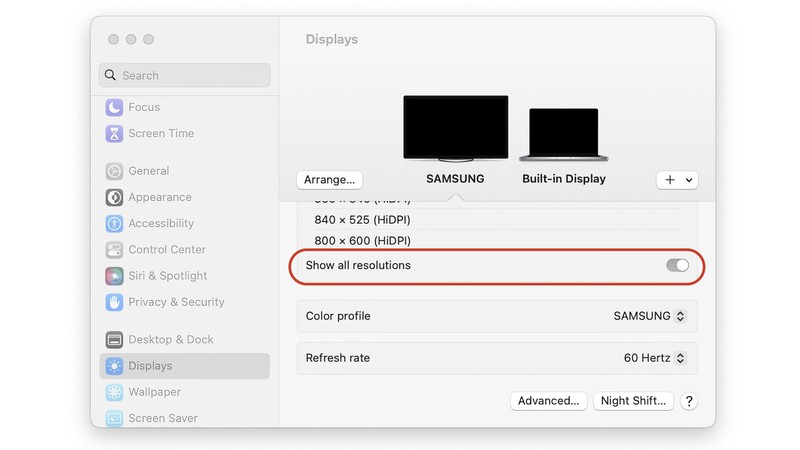
Foundry
当您连接显示器时,它可能不会默认为最高分辨率。首先,检查显示器上的设置,看看是否选择了最高分辨率。例如,在8K电视上,您需要使用遥控器访问视频设置并调整屏幕分辨率和刷新率,刷新率不能高于60Hz。您的电视可能使用 8K 分辨率的特殊名称,因此您可能需要查看手册。
在 Mac 上,转至系统设置 > 显示以调整分辨率和刷新率。如果您没有看到所需的分辨率,请查找标有”显示所有分辨率”的开关并将其打开。
